WPS PPT设置每张幻灯片播放时间的方法
2023-01-06 09:52:55作者:极光下载站
一些有趣的老师在开学的时候,会提前给学生通过wps PPT进行制作一个欢迎神兽们回学校的演示文稿PPT,会让学生们自行观看到幻灯片进行自动播放的画面,并且每张幻灯片播放的时间会很短,有一种既视感和冲击感,这会让学生们越看越激动,越看越兴奋,像这种幻灯片播放方式其实需要设置一下每一张幻灯片的播放时间就可以了,而设置幻灯片播放的时间的话可以通过设置排练计时这个功能来操作,你可以选择全部的幻灯片都设置一下排练时间,或者只给当前某一张幻灯片进行设置排练时间,当我们将幻灯片的排练时间设置完成之后,那么再进行播放时幻灯片就会根据自己设置的排练的播放时间来进行自动播放,你可以根据自己的需求来设置幻灯片播放时间的长短,下方是关于如何使用WPS PPT设置每张幻灯片的播放时间的具体操作方法,一起来看看吧。
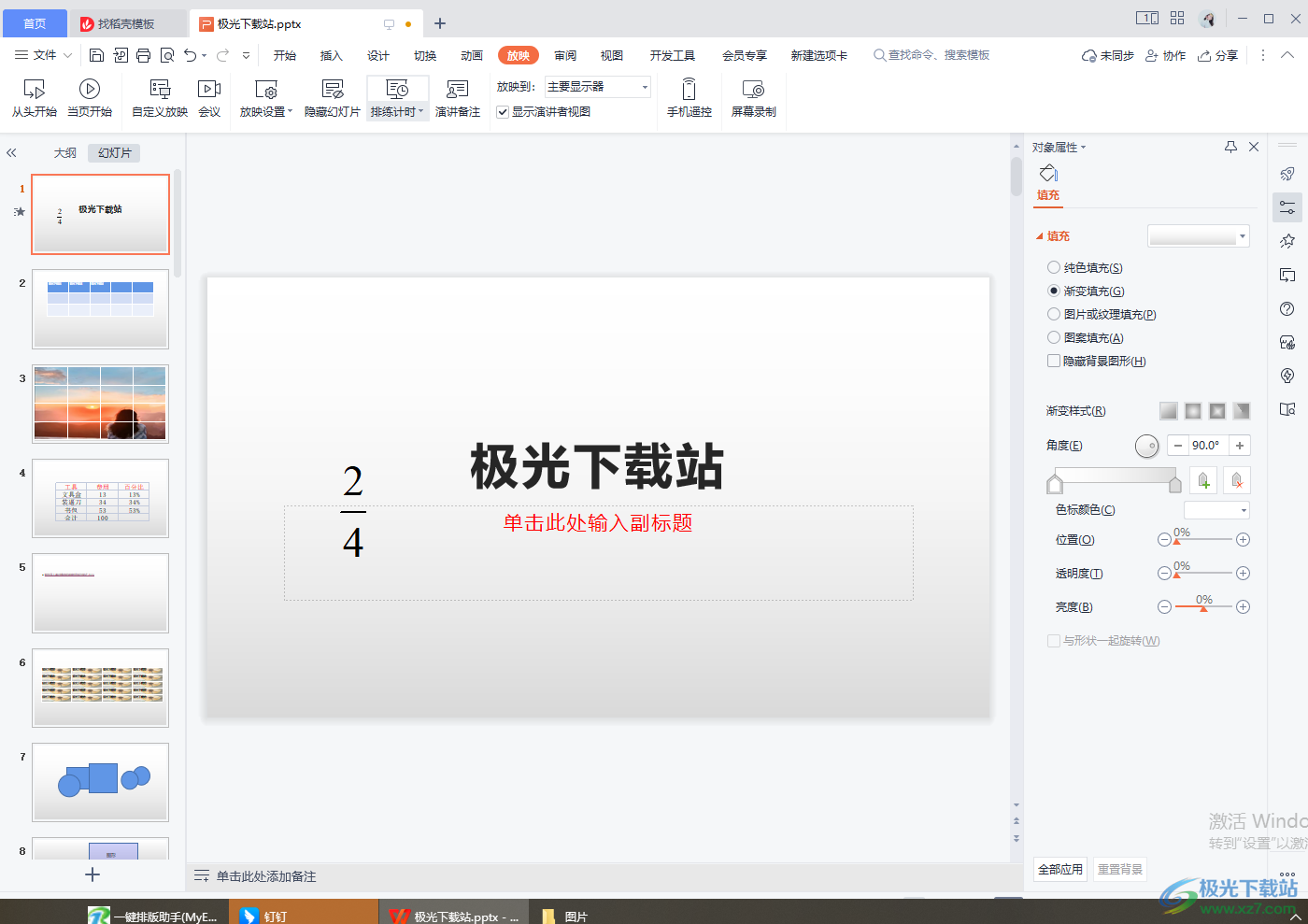
方法步骤
1.当我们将演示文稿通过WPS办公软件打开之后,在页面的上方菜单选项中将【放映】选项卡点击打开。
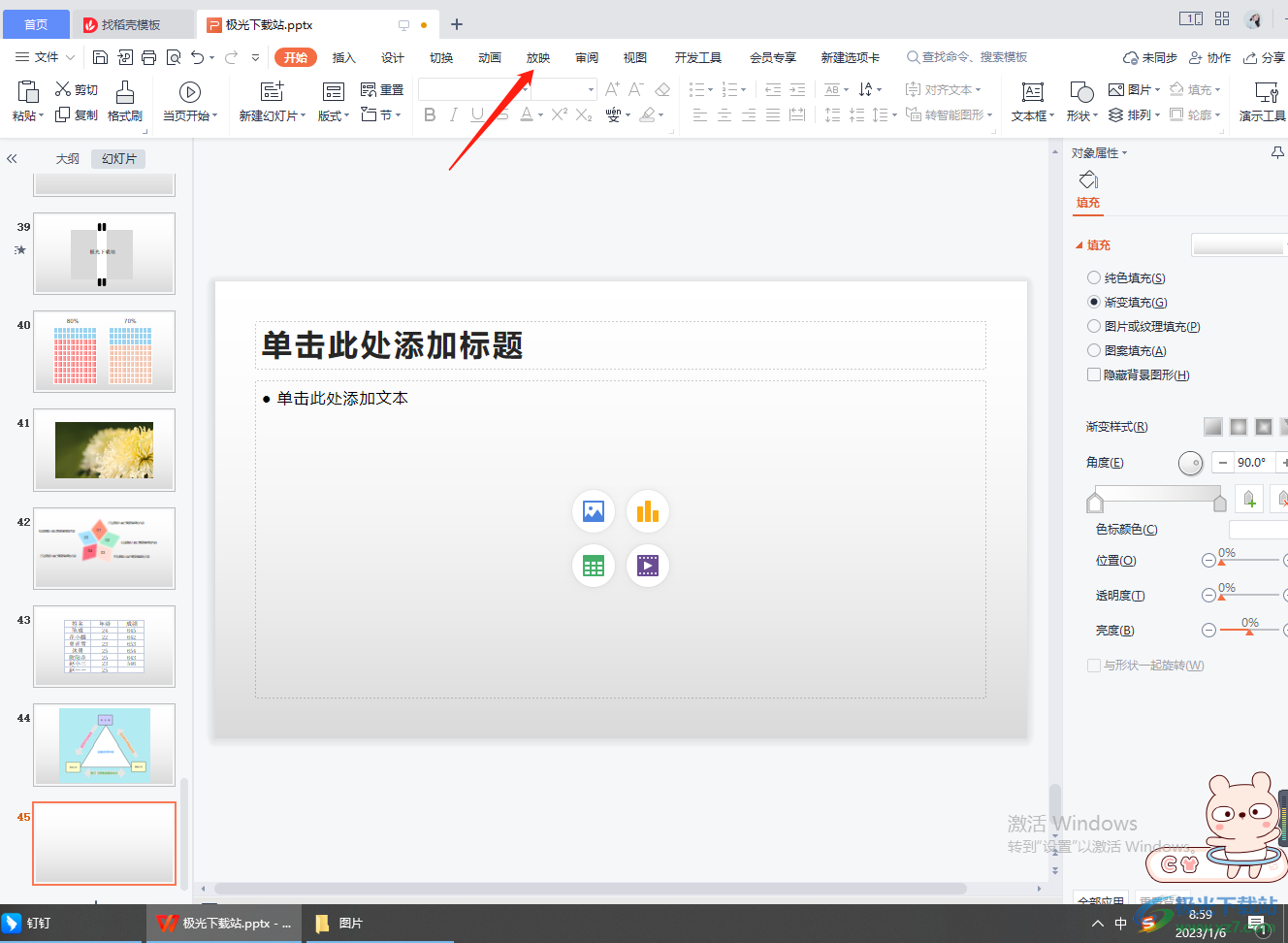
2.接着就会在工具栏中出现很多的设置选项,我们只需要点击【排练计时】选项就好了,并且将其下拉按钮点击打开,会出现两个选项,如果你需要设置每张幻灯片的播放时间就选择【排练全部】,如果只想要设置当前幻灯片就选择【排练当前页】即可。
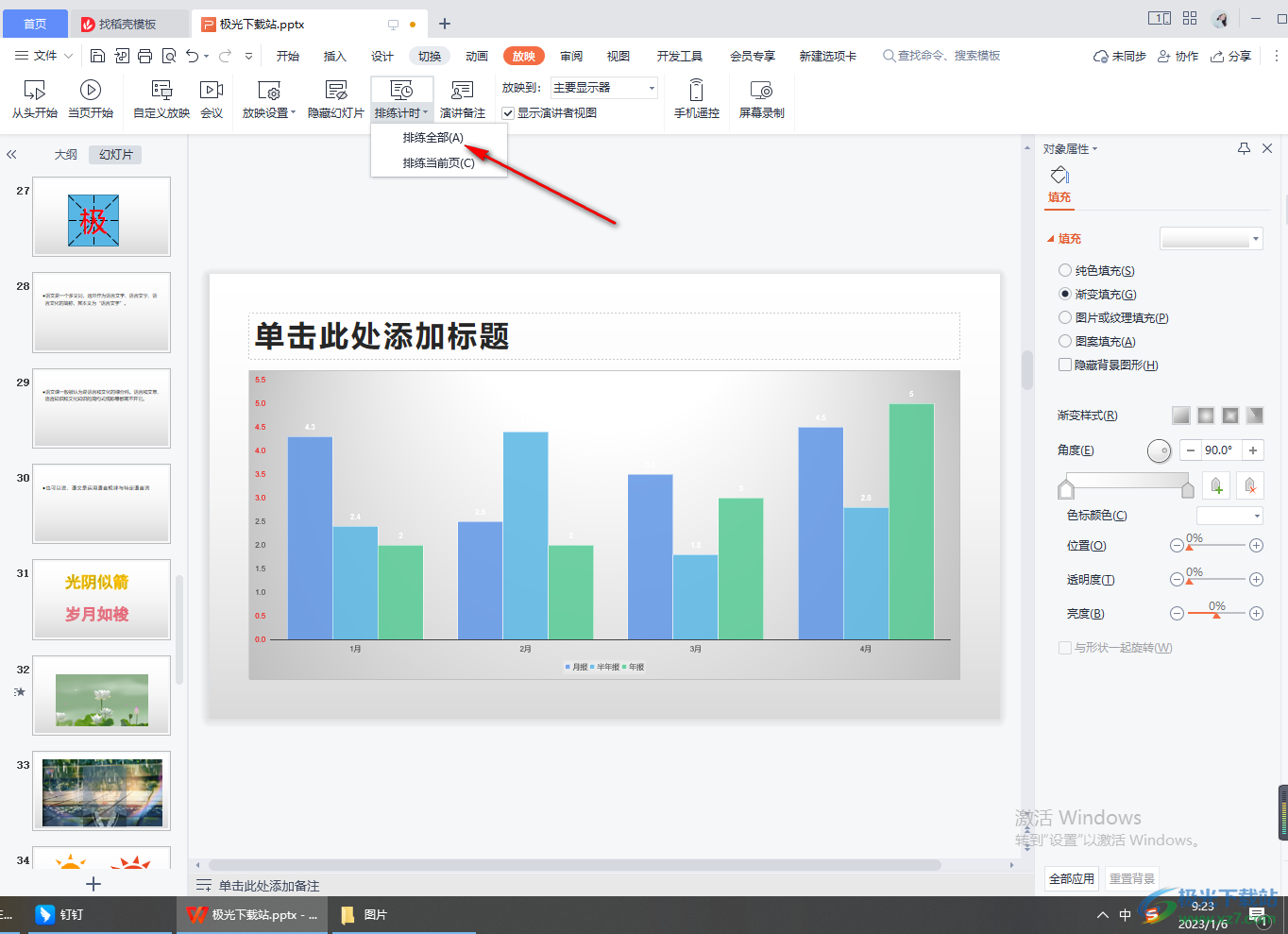
3.小编选择【排练全部】,之后就会自动进入到幻灯片中,并且从第一张幻灯片开始设置,进入到播放页面之后,会有一个【预演】窗口,前面一个时间是该幻灯片的一个播放时间,后面一个是每张幻灯片的播放时间加起来的总的时间,当你在该张幻灯片停留了4秒钟,那么前面的时间就会显示为4秒,如果想要幻灯片播放时间长一点,那么停留的时间就久一点即可,之后进入到下一个幻灯片也是同样的操作。
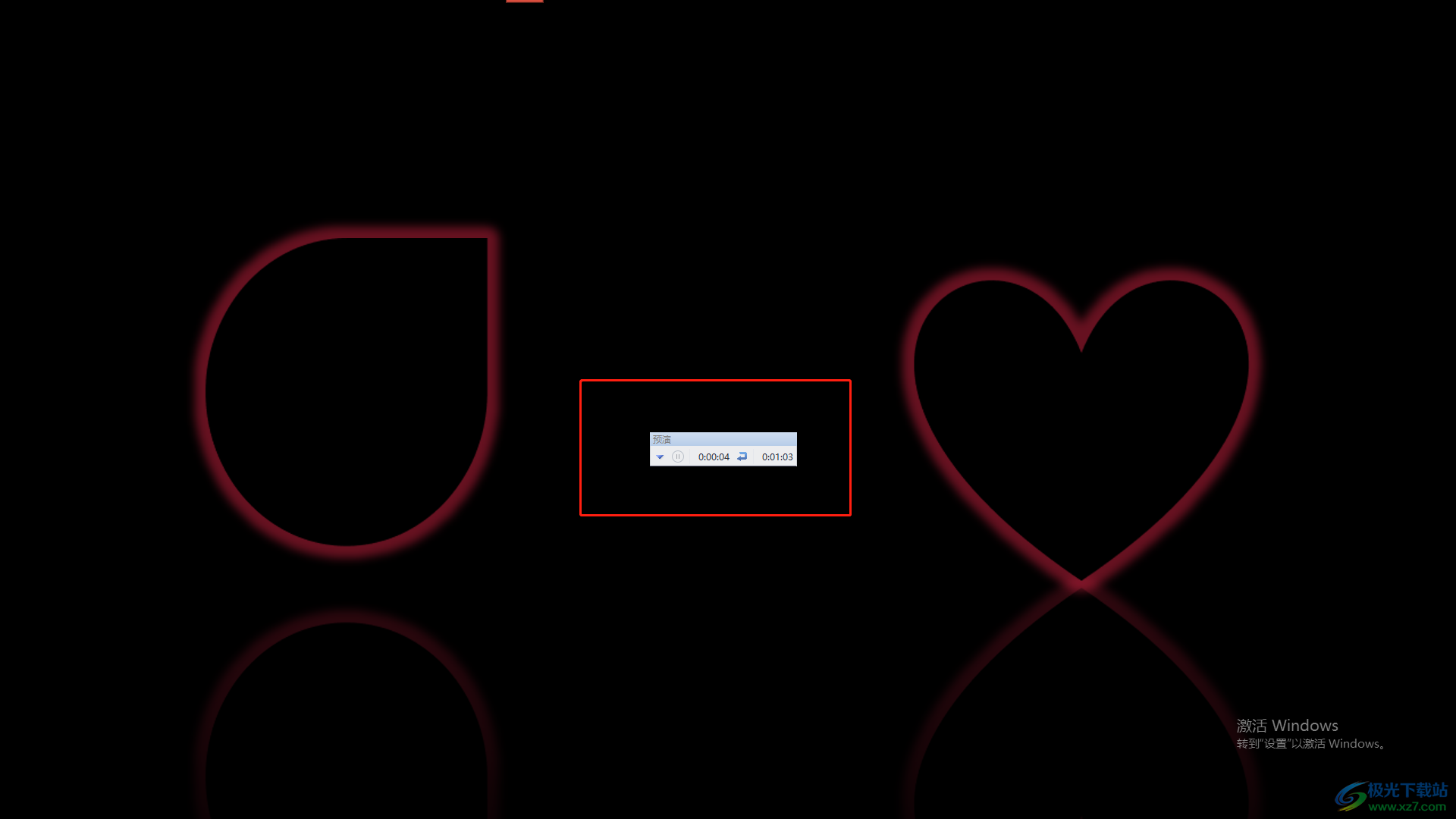
4.当你将每一张幻灯片都设置好了时间之后,就会弹出一个小窗口,会显示幻灯片的一个总的放映时间,然后点击【是】按钮进行保存。
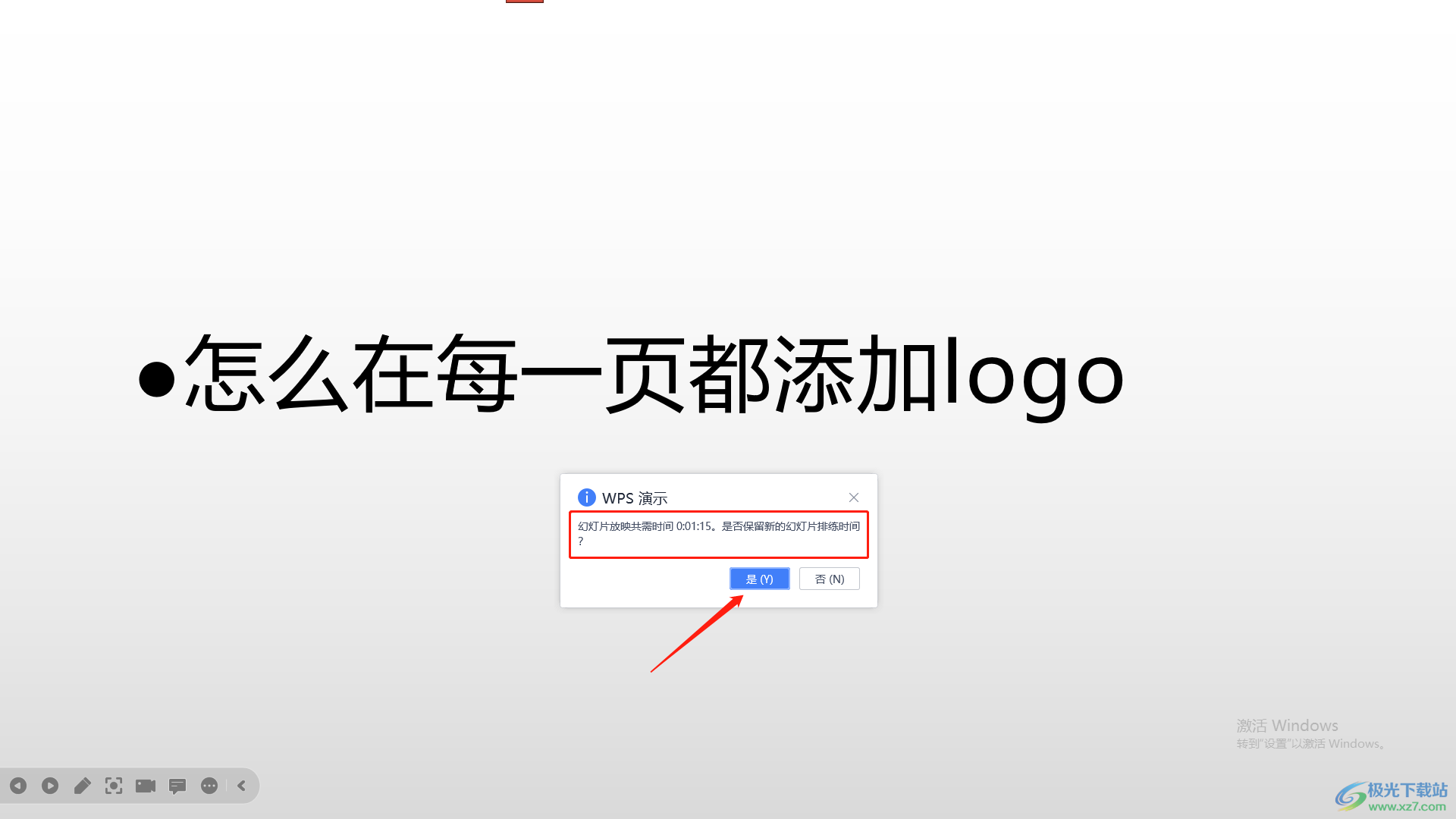
5.接着就会弹出如下图这样的一个页面,你可以看到每一张幻灯片下都有一个播放时间,这时刚才自己在幻灯片中停留的时间。
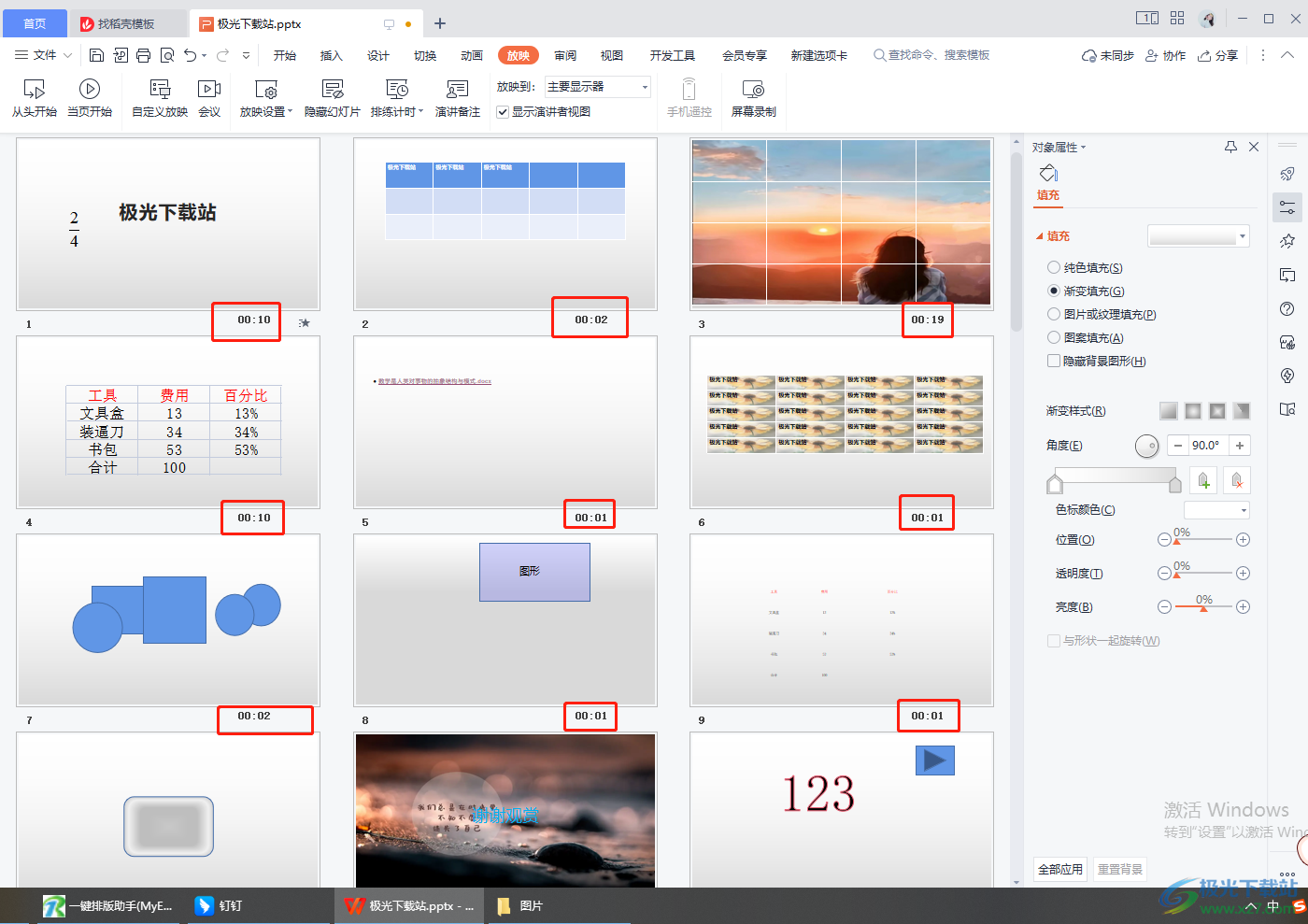
6.然后你随意的点击一下其中的一张幻灯片就会返回到操作页面中,然后这时你可以双击左侧的幻灯片进如到播放页面就会自动的进行播放,并且是根据自己设置的每张幻灯片的播放时间进行播放的。
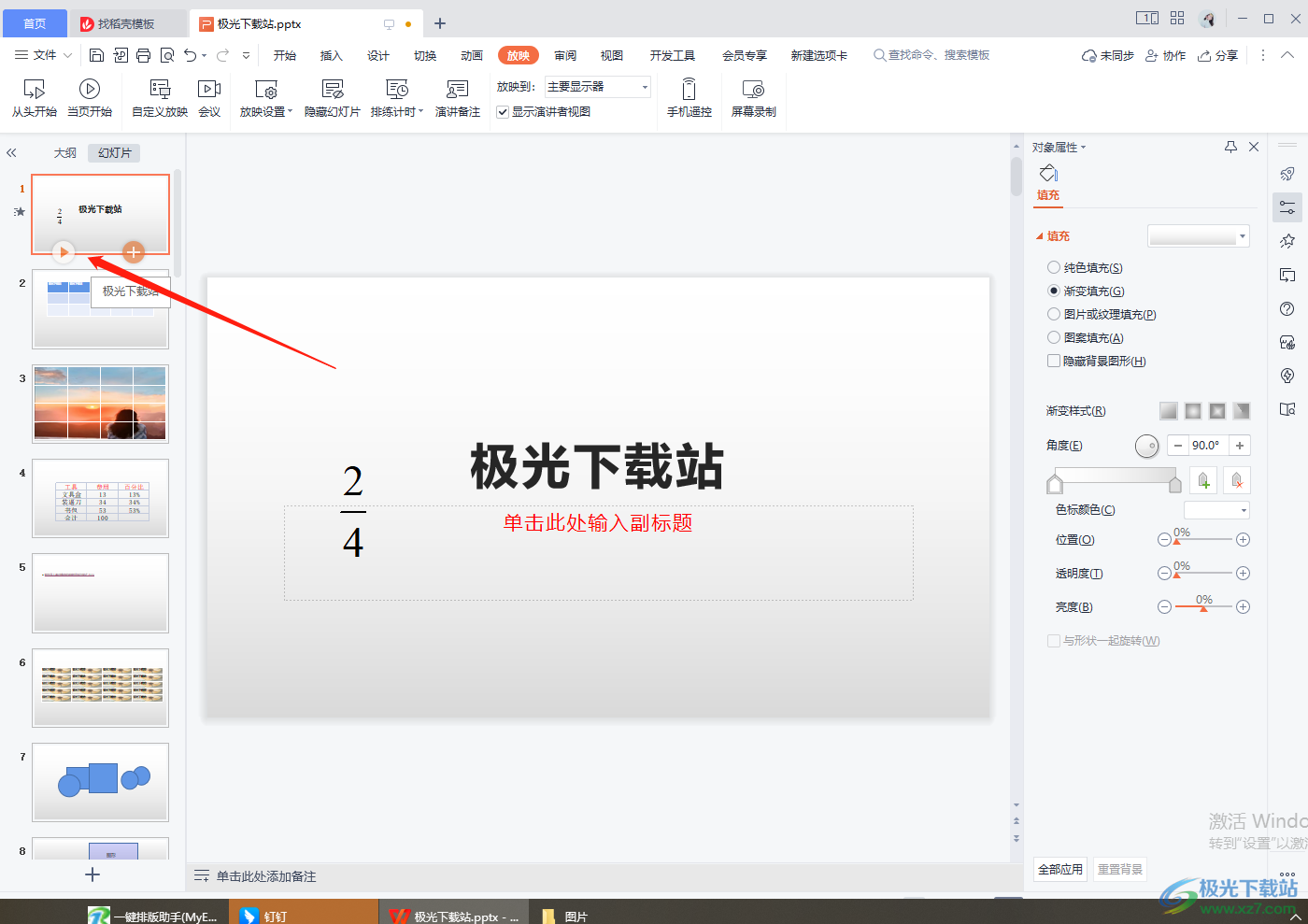
以上就是关于如何使用WPS PPT设置每张幻灯片的播放时间的具体操作方法,只需要在放映窗口中设置一下每张幻灯片的排练时间就可以了,进入到幻灯片进行排练计时操作时,当你停留在幻灯片的时间越久,那么该幻灯片的播放时间就会越长,反之亦然,设置完成后关闭排练计时窗口,之后再重新进入到幻灯片的播放页面中,幻灯片就会根据自己设置的播放时间进行自动播放,感兴趣的小伙伴可以自己操作试一下哦。
